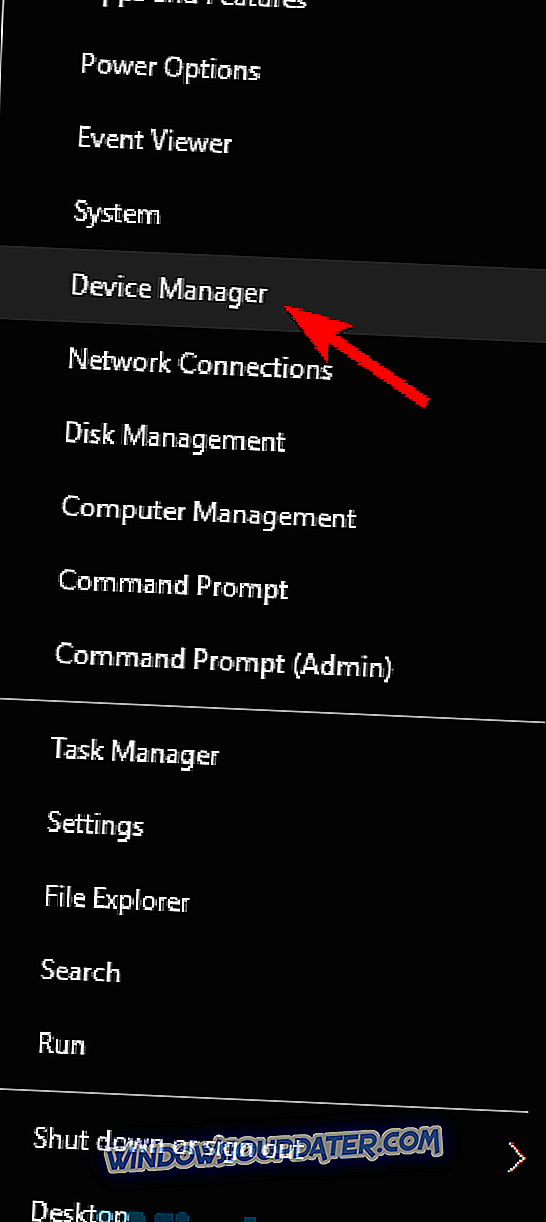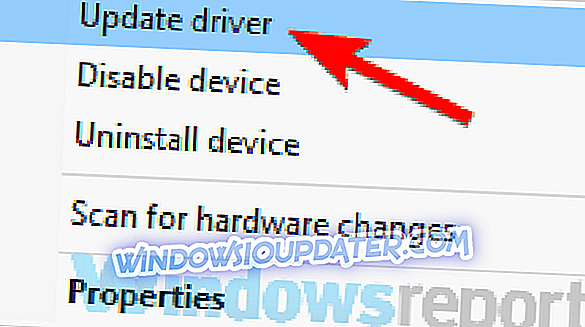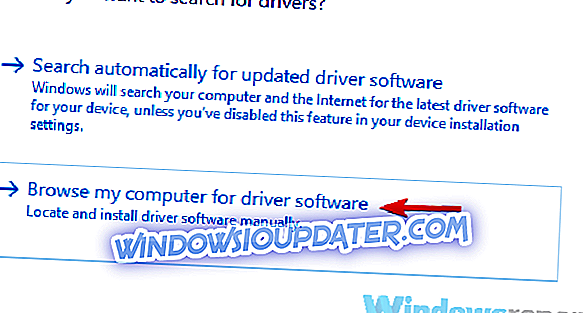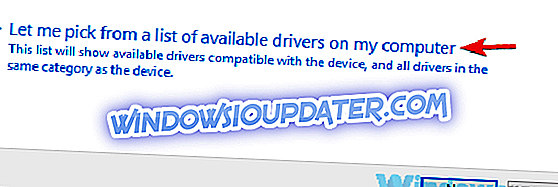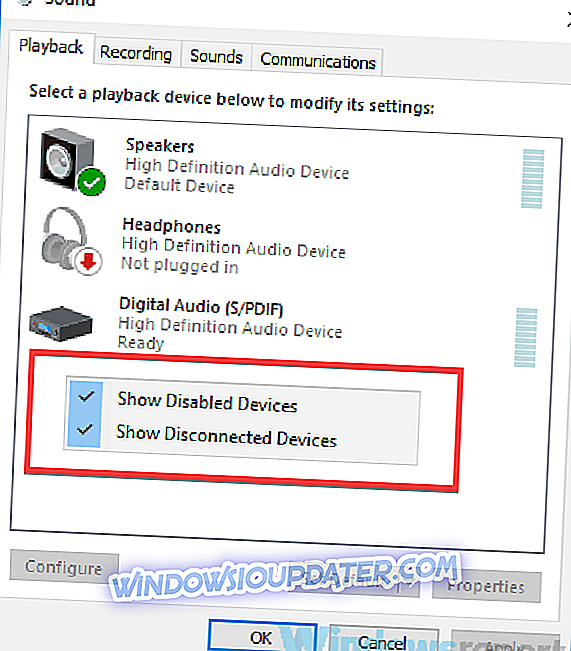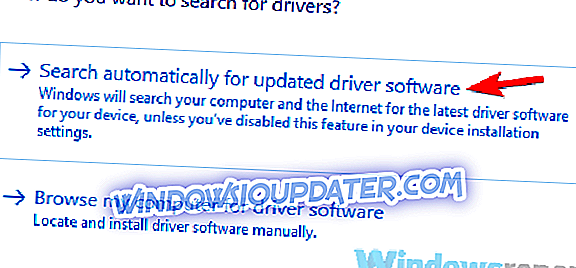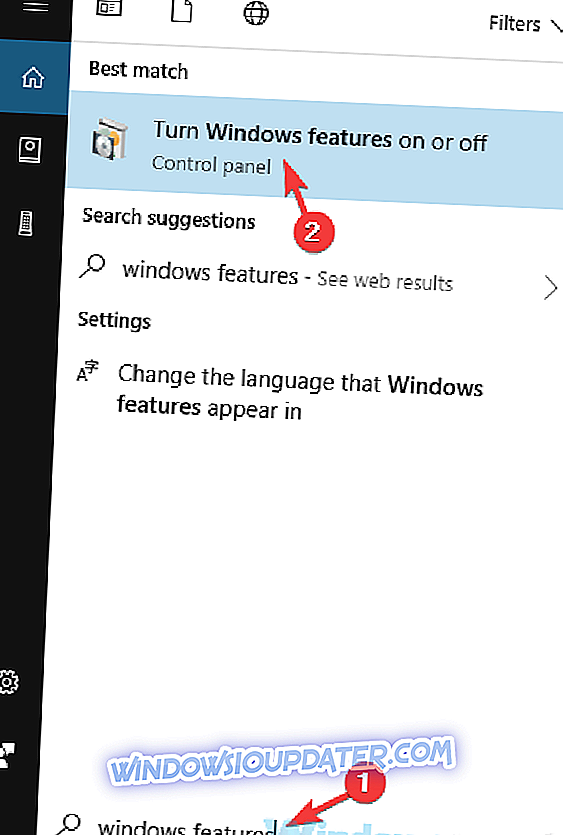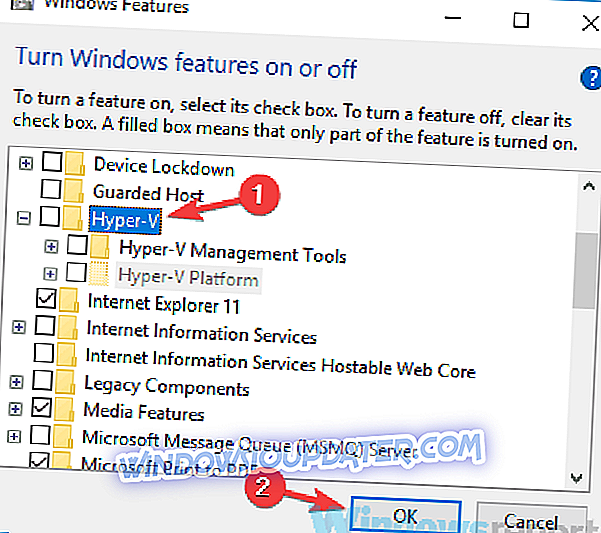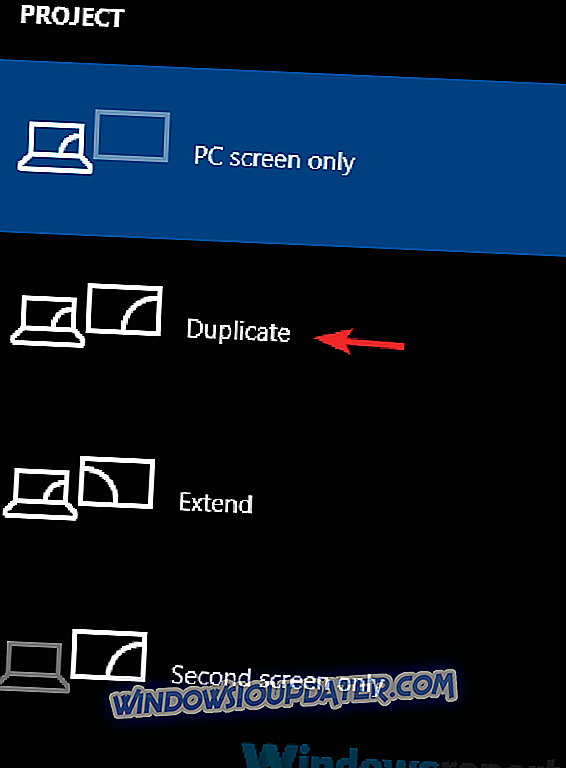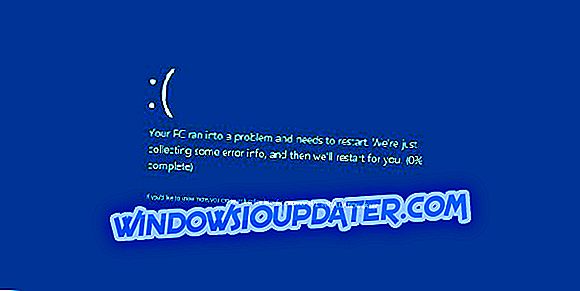Ево шта треба да урадите ако се ХДМИ не приказује у уређајима за репродукцију на оперативном систему Виндовс 10
Многи корисници имају тенденцију да повежу додатни екран са својим ПЦ рачунаром помоћу ХДМИ везе, али понекад се ХДМИ не приказује у одељку уређаја за репродукцију. То може довести до одређених проблема, али данас ћемо вам показати како лако ријешити овај проблем.
Понекад ваш ХДМИ уређај неће бити приказан у одељку уређаја за репродукцију. То може бити велики мултимедијални проблем, а када говоримо о проблемима са ХДМИ-ом, ево неких уобичајених проблема које су корисници пријавили:
- Недостаје Виндовс 10 уређај за дигитални излаз (ХДМИ) - То је чест проблем, а ако се то догоди, провјерите да ваш ХДМИ уређај није сакривен или онемогућен у одјељку уређаја за репродукцију.
- Виндовс 10 без ХДМИ аудио опције - Понекад ХДМИ аудио неће радити због аудио драјвера. Да бисте решили проблем, поново инсталирајте управљачки програм за звук. Ако је проблем још увек присутан, ажурирајте аудио управљачки програм на најновију верзију и проверите да ли то помаже.
- ХДМИ порт не ради на лаптопу - Понекад се овај проблем може појавити због управљачких програма графичке картице. Да бисте решили проблем, ажурирајте управљачке програме на најновију верзију и проверите да ли то помаже.
- ХДМИ се не приказује као аудио уређај Виндовс 10, у звуку - ово је релативно чест проблем, а да бисте га поправили, обавезно укључите ХДМИ уређај, повежите га са рачунаром, а затим укључите рачунар . Тиме ћете присилити ПЦ да препозна уређај.
- ХДМИ није детектован, ради, препознаје, репродукује звук - Ово су неки релативно уобичајени проблеми са ХДМИ-јем, а већину њих смо обрадили у нашем начину како да поправимо чланак о проблемима са излазом ХДМИ-ја, па се побрините да га проверите за више решења.
ХДМИ се не приказује у уређајима за репродукцију, како га поправити?
- Инсталирајте подразумевани графички управљачки програм
- Поново инсталирајте управљачке програме графичке картице
- Двапут проверите листу уређаја за репродукцију
- Ажурирајте аудио уређај високе резолуције
- Онемогућите Хипер-В функцију
- Промените режим пројекције
- Уверите се да сте укључили уређаје у исправном редоследу
- Уклоните проблематичне апликације
Решење 1 - Инсталирајте подразумевани графички управљачки програм
Према мишљењу корисника, ако се ХДМИ не приказује у уређајима за репродукцију, проблем може бити повезан са управљачким програмима. Да бисте решили овај проблем, корисници предлажу да инсталирају подразумевани управљачки програм графичке картице. То је прилично једноставно и можете то урадити слиједећи ове кораке:
- Притисните Виндовс Кеи + Кс да бисте отворили Вин + Кс мени. Сада изаберите Девице Манагер са листе.
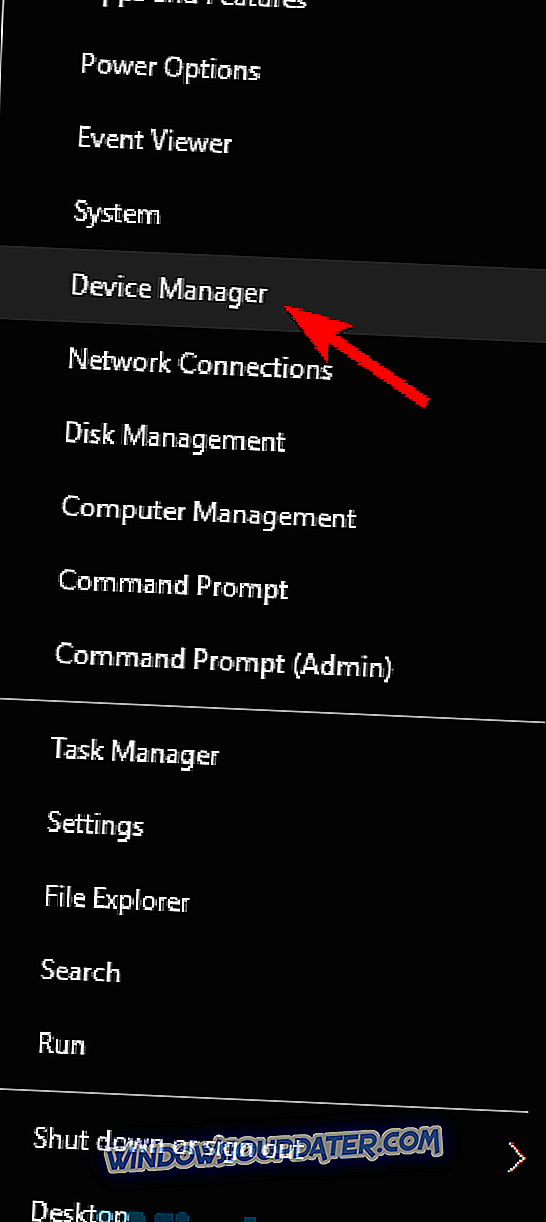
- Када се отвори Девице Манагер, пронађите управљачки програм графичке картице и кликните десним тастером миша. Изаберите опцију Ажурирај управљачки програм из менија.
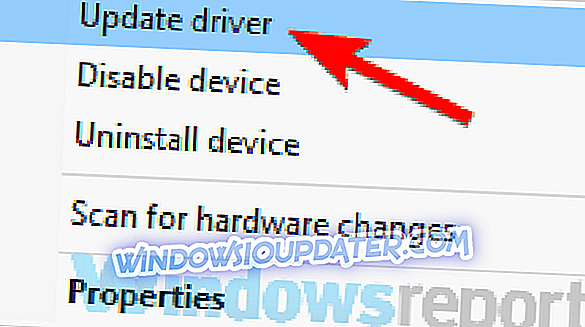
- Изаберите опцију Претраживање мог рачунара за софтвер управљачког програма .
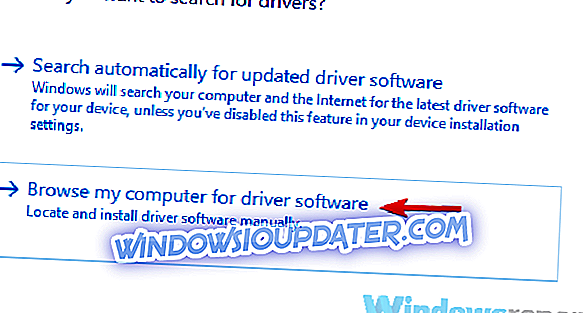
- Сада изаберите Изабери Дозволи да изаберем са листе управљачких програма уређаја на мом рачунару .
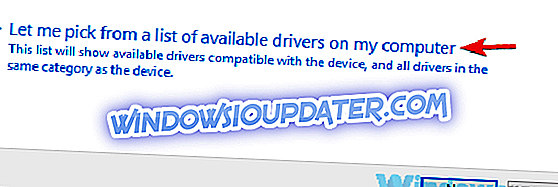
- Изаберите расположиви управљачки програм и кликните на Нект .
- Пратите упутства на екрану да бисте завршили процес.
Када инсталирате подразумевани управљачки програм, проверите да ли је проблем још увек присутан. Имајте на уму да подразумевани управљачки програм можда не нуди исте перформансе као и најновији управљачки програм, тако да ако планирате да играте најновије игре на максималним поставкама, можда то неће бити добро дугорочно решење за вас.
Решење 2 - Поново инсталирајте управљачке програме графичке картице
Као што је већ поменуто у претходном решењу, понекад ваши управљачки програми графичке картице могу изазвати појаву овог проблема. Да бисте решили проблем, неки корисници предлажу да уклоните управљачке програме графичке картице и инсталирате најновију верзију.
То је прилично једноставно, а то можете урадити директно из Девице Манагер-а. Међутим, овај метод може оставити одређене датотеке иза себе и то може довести до проблема у будућности. Да бисте у потпуности уклонили своје управљачке програме, препоручује се да користите Дисплаи Дривер Унинсталлер. Ово је бесплатни алат и уклања све датотеке и ставке регистра повезане са управљачким програмима графичке картице.
Када уклоните управљачке програме, покушајте да инсталирате најновије управљачке програме за своју графичку картицу. То је прилично једноставно, а то можете учинити тако што ћете посјетити веб-локацију произвођача графичке картице и преузети најновији управљачки програм за ваш модел.
Ако вам је овај процес мало компликован или ако не знате модел ваше графичке картице, увек можете користити алате као што је ТвеакБит Дривер Упдатер да бисте аутоматски ажурирали све своје управљачке програме са само неколико кликова. Када су возачи ажурни, проверите да ли је проблем још увек присутан.
- Набавите одмах Твеакбит Дривер Упдатер
Одрицање од одговорности: неке функције овог алата можда неће бити бесплатне
Решење 3 - Двапут проверите листу уређаја за репродукцију
Многи корисници су пријавили да се ХДМИ не приказује у секцији уређаја за репродукцију, а ако се то деси на вашем рачунару, можда ХДМИ уређај није наведен као ХДМИ на листи. Многи корисници су пријавили да је њихов уређај наведен као модел њиховог приказа, а затим НВИДИА Хигх Дефинитион Аудио .
Као што можете видети, уређај неће бити наведен као ХДМИ, тако да ћете морати да посветите мало више пажње и да проверите све уређаје у одељку уређаја за репродукцију да бисте пронашли свој ХДМИ уређај.
Неколико корисника је саопштило да је њихов ХДМИ уређај онемогућен и стога скривен у одељку уређаја за репродукцију. Да бисте то поправили, морате да откријете све уређаје за репродукцију на следећи начин:
- Отворите уређаје за репродукцију
- Кликните десним тастером миша на празан простор и уверите се да сте означили и Схов Дисаблед Девицес и Схов Дисцоннецтед Девицес .
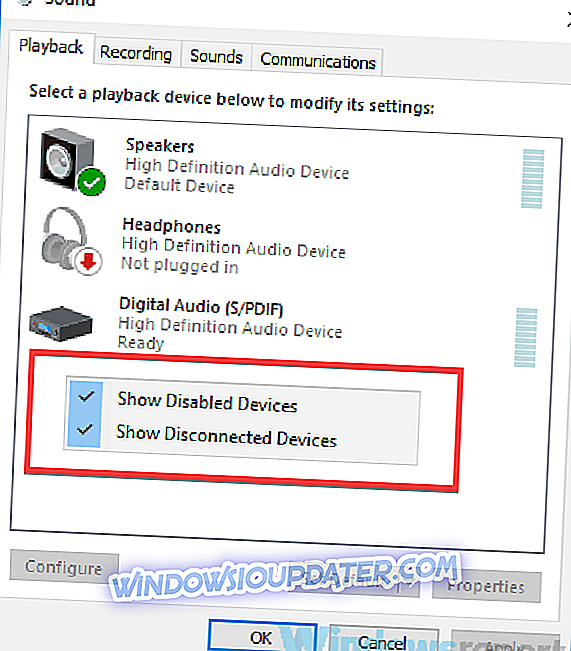
Након тога, требали бисте моћи видјети свој ХДМИ уређај на попису и омогућити га.
Решење 4 - Ажурирајте аудио уређај високе резолуције
Према мишљењу корисника, ако се ХДМИ не приказује у уређајима за репродукцију, проблем може бити повезан са вашим аудио управљачким програмом. Да бисте решили проблем, морате само да ажурирате овај управљачки програм. Да бисте то урадили, следите ове кораке:
- Отворите Девице Манагер и пронађите аудио уређај високе дефиниције . Требао би бити наведен као АМД Хигх Дефинитион Аудио Девице или НВИДИА Хигх Дефинитион Аудио Девице .
- Кликните десним тастером миша на уређај и изаберите опцију Ажурирај управљачки програм . Сада изаберите Аутоматски тражи за ажурирани управљачки програм, а Виндовс ће покушати да ажурира управљачки програм сам.
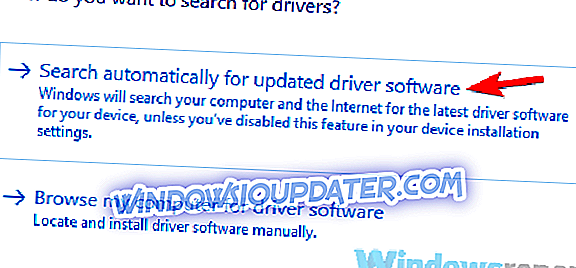
Када је управљачки програм ажуриран, провјерите је ли проблем још увијек присутан. Ако овај метод није решио проблем за вас, покушајте ручно да ажурирате управљачки програм и проверите да ли то помаже. Неки корисници предлажу да деинсталирају ваш ХДМИ звучни управљачки програм и да га поново инсталирате, тако да ћете можда желети да пробате и то.
Решење 5 - Онемогућите Хипер-В функцију
Хипер-В је функција за виртуелизацију, и захваљујући њој, можете креирати виртуелно окружење на рачунару и користити га за покретање било ког оперативног система унутар Виндовса. Иако ова функција може бити невероватно корисна за неке кориснике, она такође може узроковати проблеме са ХДМИ уређајима.
У ствари, многи корисници су пријавили да се њихов ХДМИ уређај није појавио у секцији уређаја за репродукцију због Хипер-В функције. Према њима, успели су да реше проблем једноставним искључивањем Хипер-В функције. То је прилично једноставно урадити, а то можете урадити слиједећи ове кораке:
- Притисните Виндовс Кеи + С и откуцајте Виндовс функције . Сада одаберите Укључите или искључите Виндовс функције .
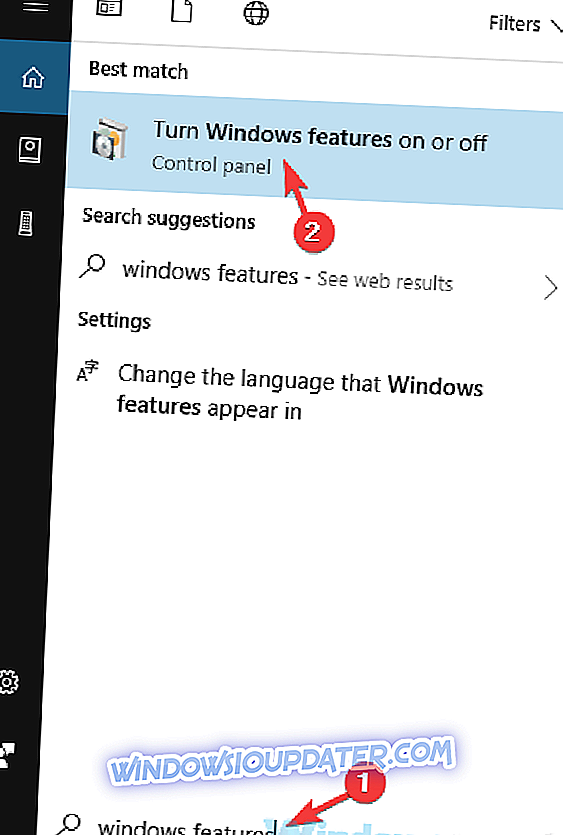
- Прозор Виндовс функција ће се сада појавити. Потражите Хипер-В на листи и онемогућите је. Када онемогућите ову функцију, кликните на дугме У реду да бисте сачували промене.
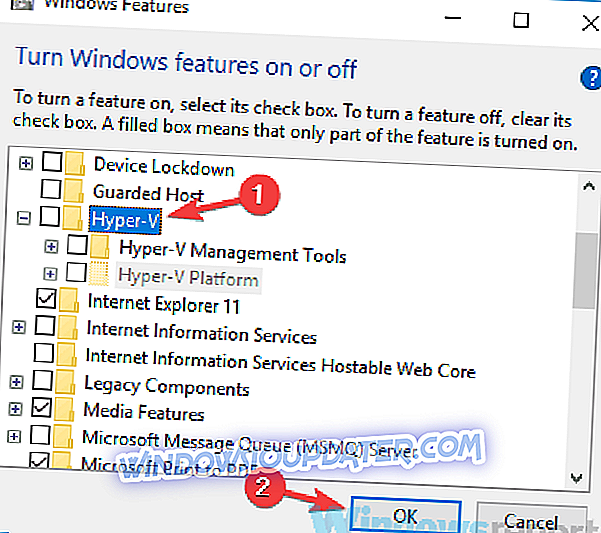
- Поново покрените рачунар да бисте применили промене.
Када се рачунар поново покрене, функција Хипер-В ће бити онемогућена и проблем са ХДМИ-јем ће бити решен.
Решење 6 - Промените режим пројекције
Ако се ХДМИ не приказује у уређајима за репродукцију, проблем може бити повезан са режимом пројекције. Виндовс вам омогућава да се пребацујете између више режима пројекције, а чини се да ће само дупликати и продужити режиме приказати ваш ХДМИ уређај у одељку уређаја за репродукцију.
Да бисте променили режим пројекције, урадите следеће:
- Притисните тастер Виндовс + П.
- Сада би требало да видите листу опција. На листи изаберите Дуплицате или Ектенд .
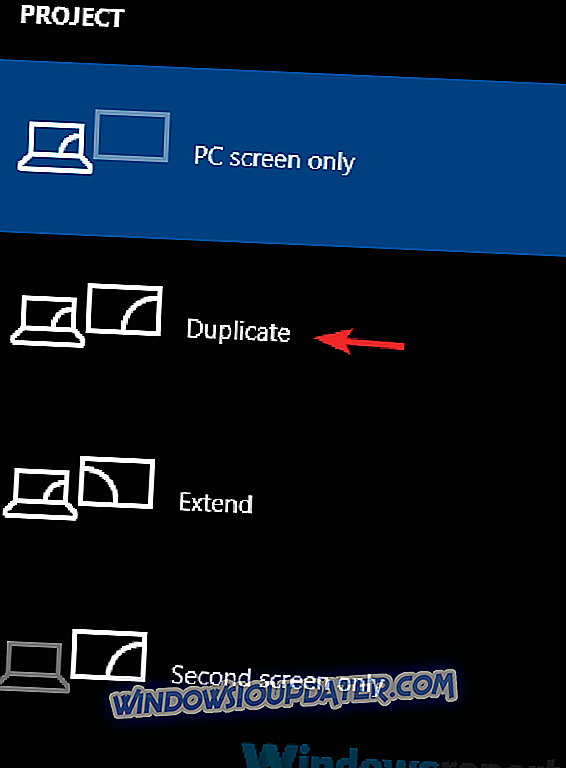
Након тога, ХДМИ уређај би требало да се појави у одељку уређаја за репродукцију.
Решење 7 - Уверите се да сте укључили уређаје у исправном редоследу
Према мишљењу корисника, понекад ваш ХДМИ уређај неће бити приказан у секцији уређаја за репродукцију због одређених грешака. Чини се да ХДМИ уређај није препознат ако га прикључите директно на рачунар док је покренут. Да бисте решили овај проблем, морате да урадите следеће:
- Уверите се да су рачунар и други екран искључени.
- Укључите други екран или ТВ.
- Сада повежите ХДМИ уређај са рачунаром.
- Укључите рачунар.
Када се рачунар покрене, проблем треба ријешити и ХДМИ уређај би се требао појавити у одјељку уређаја за репродукцију. Имајте на уму да је ово једнократна процедура и када се ваш ХДМИ уређај појави у уређајима за репродукцију, проблем треба трајно ријешити.
Решење 8 - Уклоните проблематичне апликације
Неколико корисника је изјавило да апликације других произвођача понекад доводе до проблема са ХДМИ и уређајима за репродукцију. Ако се ваш ХДМИ уређај не приказује, можда се проблем може односити на апликације трећих страна. Неколико корисника је изјавило да је ВЛЦ Медиа Плаиер изазвао овај проблем, али након уклањања апликације, проблем је ријешен.
Имајте на уму да постоји неколико начина за уклањање апликације, али најефикаснији је да користите софтвер за деинсталацију као што је ИОБит Унинсталлер . У случају да нисте упознати, софтвер за деинсталирање је посебна апликација која може уклонити било коју апликацију с вашег рачунала заједно са свим својим датотекама и ставкама регистра.
- ИОбит Унинсталлер ПРО 7 бесплатно
Када се апликација уклони, проверите да ли је проблем још увек присутан.
Проблеми са ХДМИ уређајима су прилично чести, а ако се ваш ХДМИ уређај не приказује у уређајима за репродукцију, свакако испробајте сва наша рјешења.